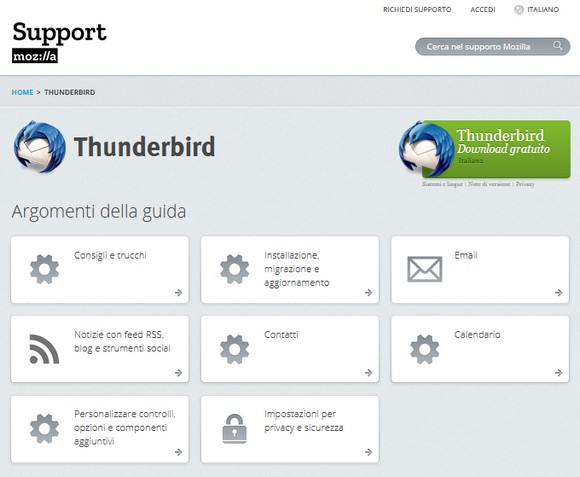Mozilla Thunderbird è un client di posta gratuito. E' stato progettato per prevenire virus e bloccare la posta indesiderata. Include e-mail a schede, nuovi strumenti di ricerca e indicizzazione, cartelle intelligenti, una procedura guidata di installazione semplificata e robuste protezioni indesiderate che includono filtri anti-phishing e spam.
Mozilla Thunderbird è un client di posta gratuito. E' stato progettato per prevenire virus e bloccare la posta indesiderata. Include e-mail a schede, nuovi strumenti di ricerca e indicizzazione, cartelle intelligenti, una procedura guidata di installazione semplificata e robuste protezioni indesiderate che includono filtri anti-phishing e spam.
AUP - 128.4.3 - 21 Novembre 2024
AGGIORNAMENTI dal programma
Versione EXE - Se hai già installato Thunderbird, per aggiornarlo clicca sul pulsante Menu quello con tre linee orizzontali in alto a destra, seleziona Aiuto - Informazioni su Thunderbird e la finestra aggiornerà automaticamente all'ultima versione, al termine dovrai riavviare il programma.
Versione AUP - si aggiorna dal menu PortableApps.
Installazione
Lanciamo il programma e nella prima finestra clicchiamo su Avanti
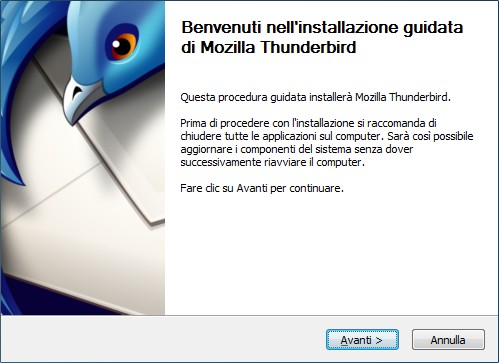
selezioniamo Personalizzata e clicchiamo su Avanti
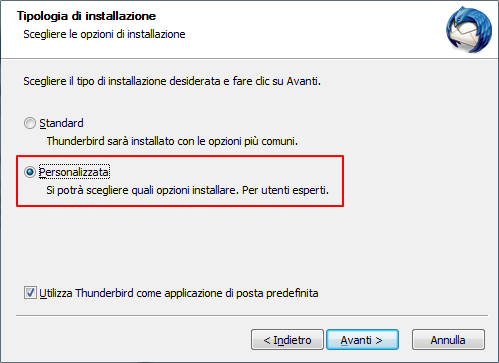
clicchiamo su Avanti
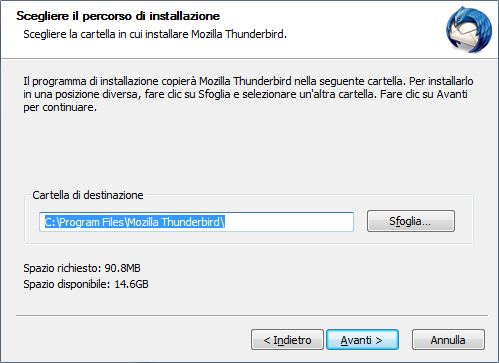
clicchiamo su Avanti
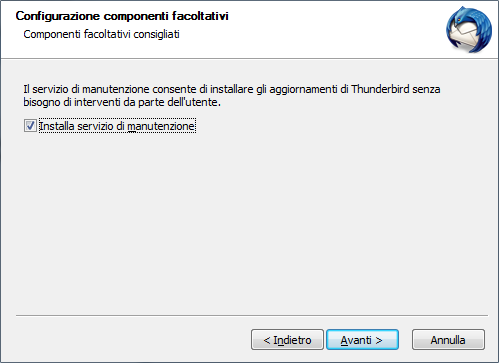
clicchiamo su Avanti
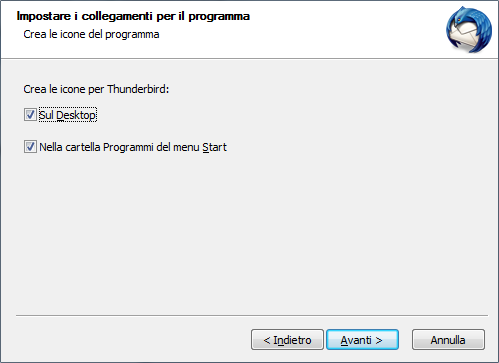
clicchiamo su Installa
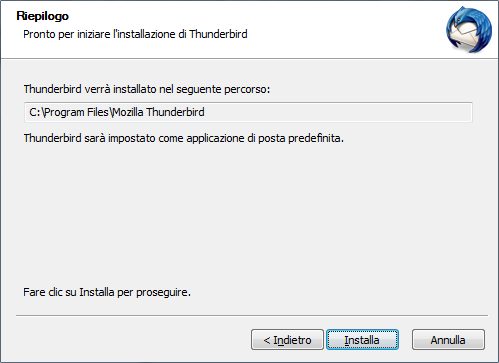
clicchiamo su Fine
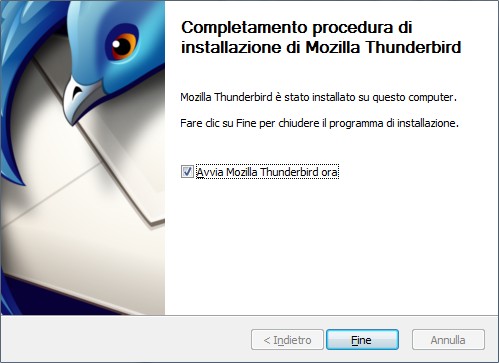
Descrizione
Al primo avvio compare questa finestra, clicchiamo su Imposta come predefinito
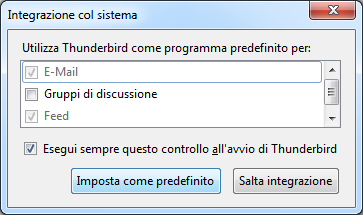
quindi si passa alla finestra per impostare l'indirizzo e-mail,
clicchiamo su Saltare questo passaggio e utilizzare un indirizzo esistente
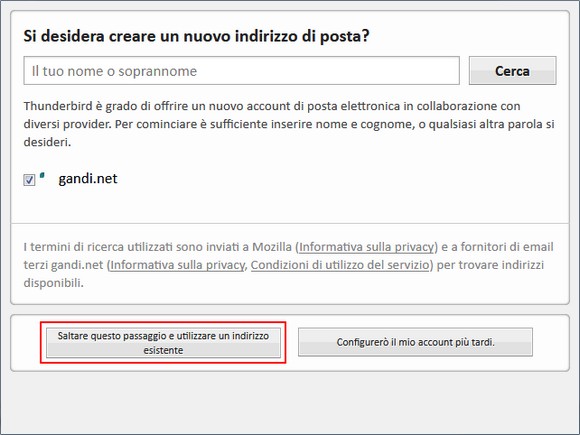
inseriamo il nome da visualizzare, l'indirizzo e-mail e la password
clicchiamo su Continua
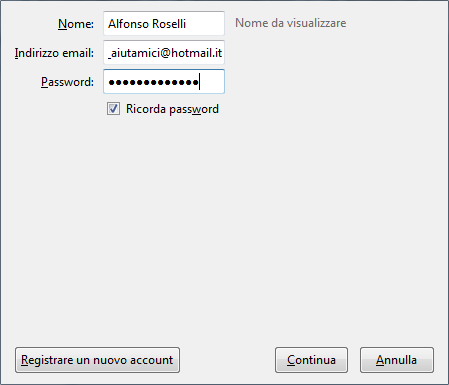
compare il riepilogo, controlliamo se i dati sono corretti e clicchiamo su Fatto
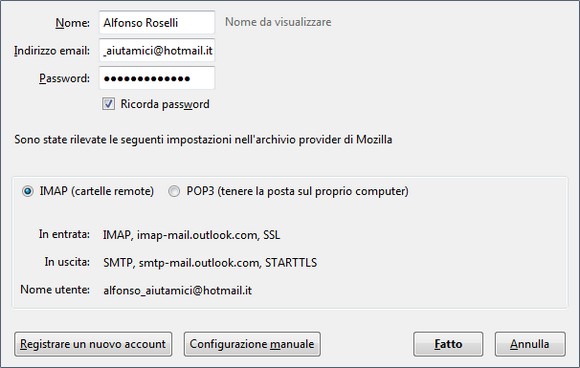
Qui vediamo la finestra principale di Thunderbird
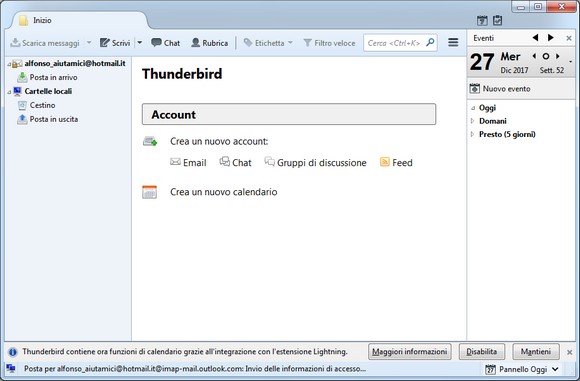
Selezioniamo l'indirizzo e-mail
(Clicca sull'immagine per vederla ingrandita)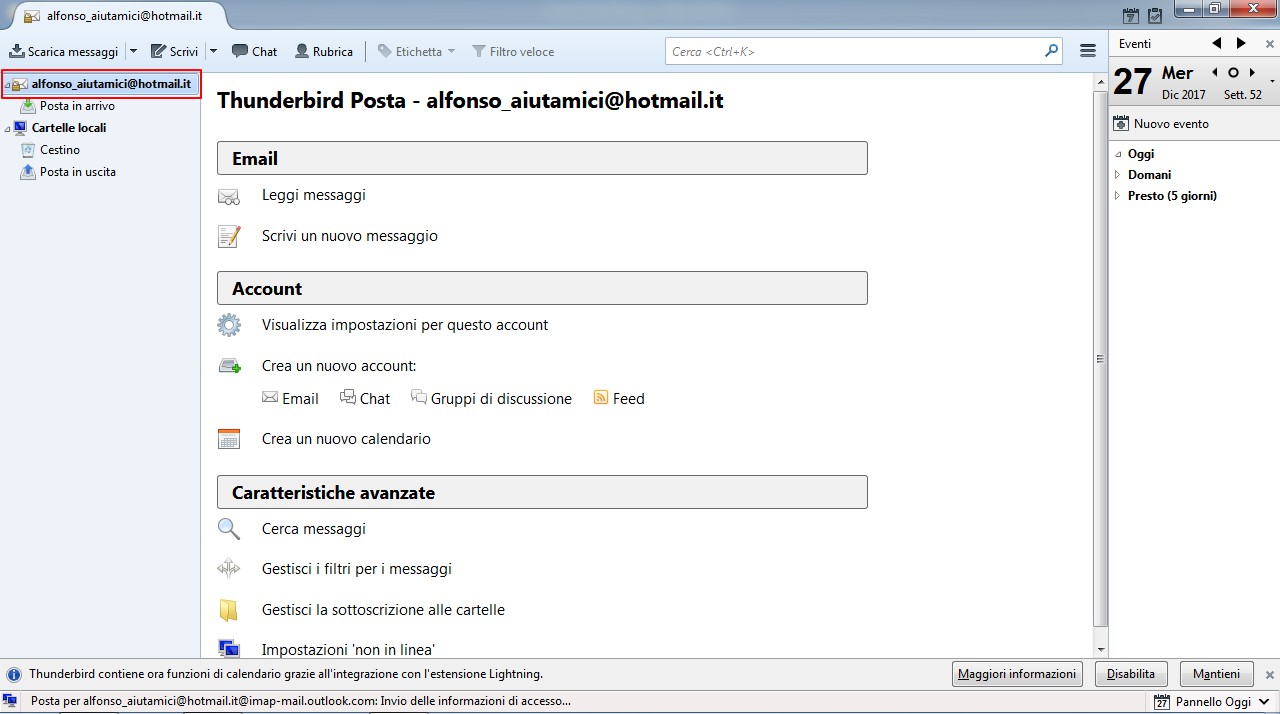
Selezioniamo Posta in arrivo, il programma si collega a internet e scarica i messaggi
(Clicca sull'immagine per vederla ingrandita)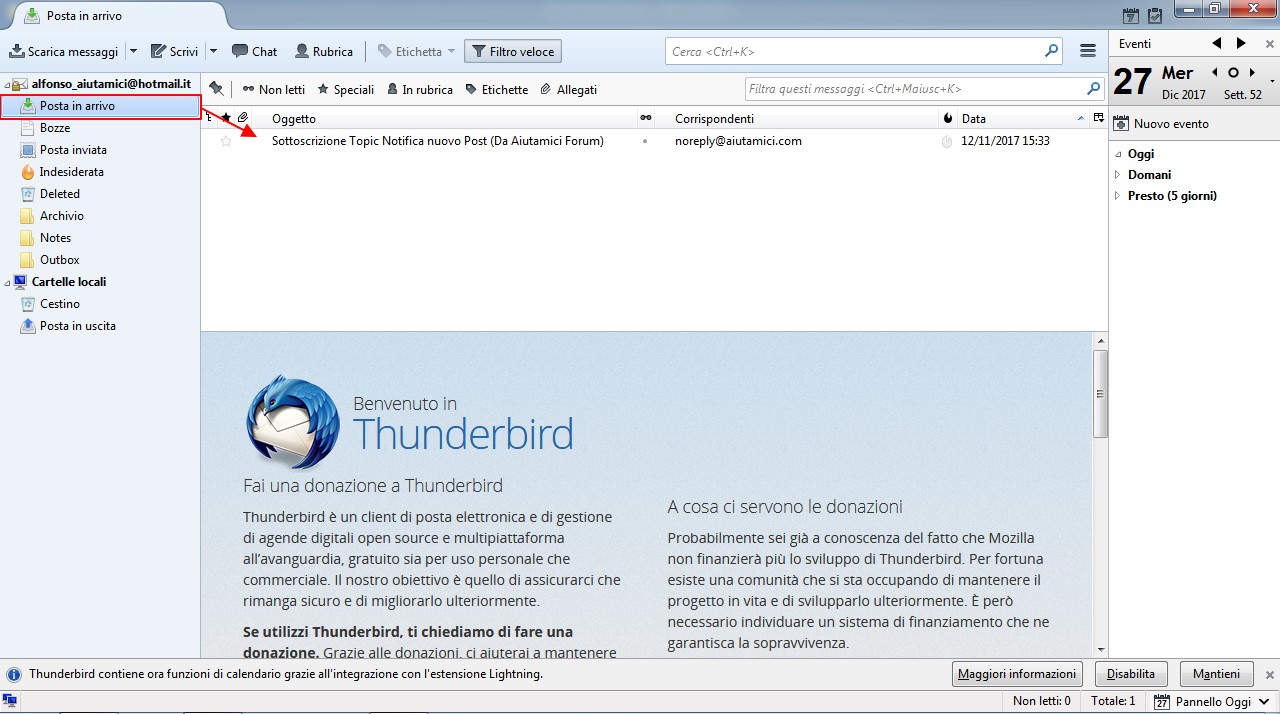
Selezionando il messaggio si vedrà il contenuto nella finestra inferiore
(Clicca sull'immagine per vederla ingrandita)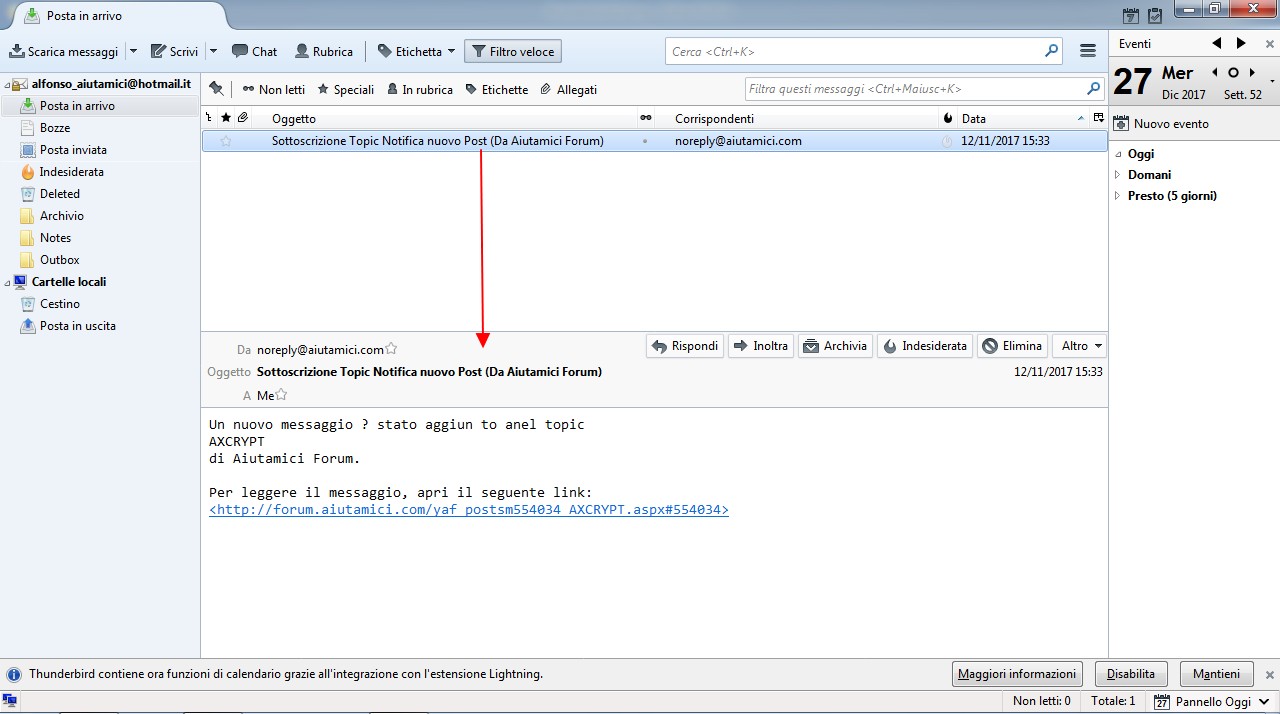
Cliccando su Rispondi compare questa finestra
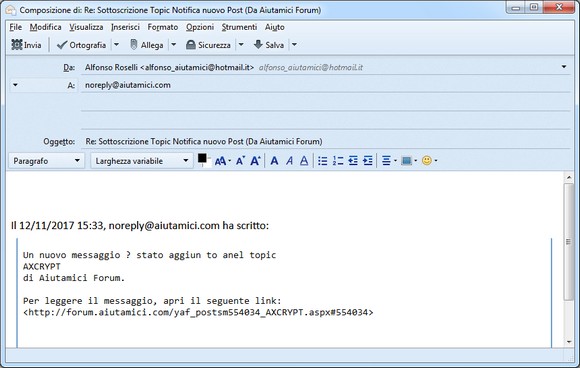
Come Firefox anche Thunderbird si aggiorna da solo, ma per fare un aggiornamento manuale o per controllare clicchiamo sul pulsante menu con tre linee, poi su Aiuto e quindi su Informazioni su Thunderbird
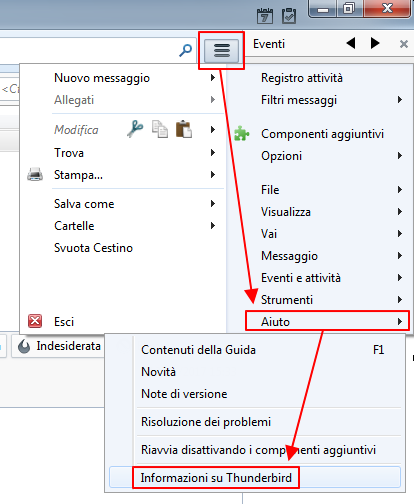
Come Firefox anche Thunderbird si collega a internet e se ci sono aggiornamenti li scarica e aggiorna il programma
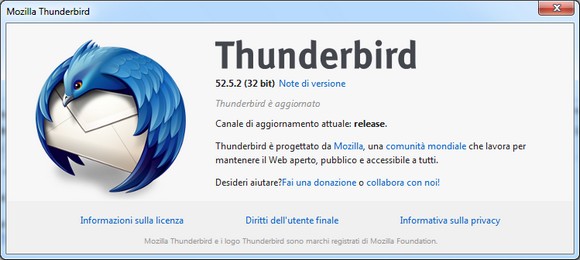
Come Firefox anche Thunderbird è personalizzabile con vari add-on e temi aggiuntivi, nel menu tre linee come appena visto sopra, clicchiamo su Componenti aggiuntivi si aprirà questa finestra
(Clicca sull'immagine per vederla ingrandita)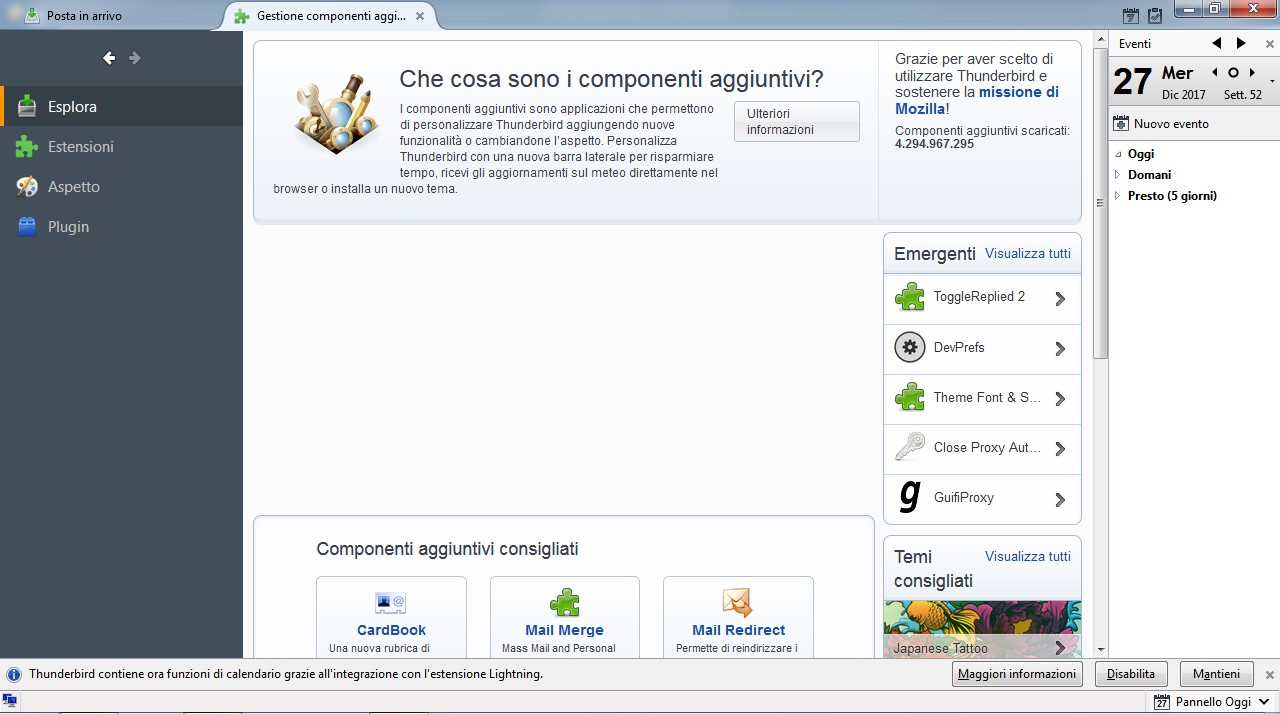
Ad esempio si può personalizzare il programma con un tema grafico a nostro piacere

Thunderbird dispone anche di un calendario agenda, per aprirlo cliccate il pulsante in alto a destra
(Clicca sull'immagine per vederla ingrandita)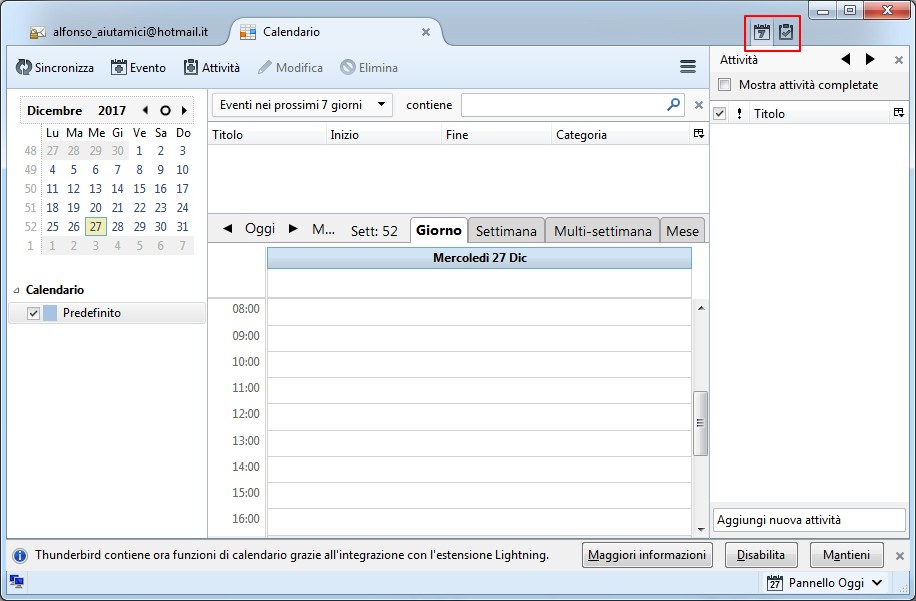
Per qualsiasi altra informazione si può accedere alla guida on-line di Thunderbird premendo il pulsante F1, si aprirà questa pagina